ubuntu下的常用的shell命令
本文旨在总结常用的shell命令以满足日常科研需求。
linux相关
1. 查看linux版本
cat /proc/version
$ cat /proc/version
1. Linux version 4.15.0-101-generic (buildd@lgw01-amd64-003) (gcc version 7.5.0 (Ubuntu 7.5.0-3ubuntu1~18.04)) #102-Ubuntu SMP Mon May 11 10:07:26 UTC 2020
2. (现有版本)Linux version 5.4.0-159-generic (buildd@lcy02-amd64-117) (gcc version 9.4.0 (Ubuntu 9.4.0-1ubuntu1~20.04.1)) #176-Ubuntu SMP Mon Aug 14 12:04:20 UTC 2023
2. 查看CUDA版本以及cudnn版本号
(1) cuda(现有版本为10.1.243)
cat /usr/local/cuda/version.txt

(2) cudnn(现有版本为7.65)
cat /usr/local/cuda/include/cudnn.h | grep CUDNN_MAJOR -A 2
$ cat /usr/local/cuda/include/cudnn.h | grep CUDNN_MAJOR -A 2
#define CUDNN_MAJOR 7
#define CUDNN_MINOR 6
#define CUDNN_PATCHLEVEL 5
--
#define CUDNN_VERSION (CUDNN_MAJOR * 1000 + CUDNN_MINOR * 100 + CUDNN_PATCHLEVEL)
#include "driver_types.h"
3. 服务器重启
(1) 重启
sudo reboot
(2) 挂载mnt
cd home/ubuntu/common_scripts
# cat attach_dish.sh 查看.sh文件内容
./attach_dish.sh
4. 命令行快捷键
| 功能 | 快捷键 |
|---|---|
| 光标跳到行首 | Ctrl+a |
| 光标跳到页尾 | Ctrl+e |
| 删除当前光标前面的文字 | Ctrl+u |
| 删除当前光标后面的文字 | Ctrl+k |
| 撤销当前操作 | Ctrl+y |
| 清屏 | Ctrl+l |
| 关闭当前进程 | Ctrl+c |
| 退出当前shell | Ctrl+d |
| 撤销当前操作 | Ctrl+y |
5. mac终端连接服务器命令
ssh -p 端口号 用户名@ip地址
ubuntu用户相关
1. 根据PID查看用户信息
ps -u -p PID
2. 查看所有用户的登录日志
lastlog
3. 查看某一用户的登录日志
lastlog -u username
4. 查看所有用户的信息
top
5. 查看某一用户的PID信息
top -u username
6. 停止某一用户的所有进程
pkill -u username
文件/文件夹操作
1. 进入文件夹
cd path
2. 删除文件夹
rm -rf /home/files
3. 复制文件夹及其子文件(夹)
cp -r /home/dir1 /home/dir2 # 将dir1复制到dir2中
cp -r dir1/file{1..n} dir2 # 将dir1文件夹下名称为file1,file2,... ... ,filen的文件或文件夹复制到dir2
sudo scp -r dir1 root@ip:dir2 # 将文件从一台服务器复制到另一台服务器
ls |head -n 100 |xargs -i cp {} dst # 将当前路径的前100个文件复制到dst路径
ls |head -n 100 |xargs -i cp -r {} dst # 将当前路径的前100个文件夹复制到dst路径
4. 移动文件/文件夹
mv dir1 dir2 # 将dir1移动到dir2下
mv dir1/*.npy dir2 # 将dir1文件夹下所有npy文件移动到dir2文件夹下
5. 压缩文件/文件夹
tar -czvf dir2/newfile.tar.gz dir1 # 将dir1文件夹压缩到dir2文件夹下并命名为newfile.tar.gz
tar czvf - dir1 | split -d -b 10G - dir2/newfile # 将dir1以10G每个压缩包的形式分段压缩到dir2路径下并命名为newfile
6. 解压文件
tar -zxvf filename.tar.gz # tar.gz文件解压
tar -xvf filename.tar # tar文件解压
tar -xjvf file.tar.bz2 # tar.bz2文件解压
tar –xZvf file.tar.Z # tar.Z文件解压
z: gzip 压缩格式
x: extract 解压
v: verbose 详细信息
f: file(file=archieve) 文件
7. 创建软链
ln -s ./true_dir current_dir
8. 统计某一路径下所有文件夹(不包含子文件夹)的个数
ls -l|grep "^d"| wc -l
9. 统计某一路径下所有文件的个数
ls -l|grep "^-"| wc -l
查看内存
1. 查看某一文件夹大小
du -h --max-depth=1 folder_dir
2. 查看每个根路径的分区大小/查看磁盘剩余空间
df -h
3. 统计当前目录大小并从小到大排序
du -sm * | sort -n
不间断运行程序——nohup
由于网络问题,远程调试程序会出现断连的情况,而nohup可以完美解决这个问题。
- 不间断运行只需在需要输入的命令前添加nohup
nohup + command
- 这样运行的话,服务器端不显示任何输出,而是将输出保存在跟运行文件所在路径同一级的文件夹下的
nohup.out中。查看nohup.out的方法为:
cat nohup.out
# 查看nohup.out前n行
head -n nohup.out
# 查看nohup.out后n行
tail -n nohup.out
visdom
1. 在xhsell打开对应conda环境,并输入
python -m visdom.server
若成功,会提示
$ python -m visdom.server
Downloading scripts. It might take a while.
It's Alive!
INFO:root:Application Started
You can navigate to http://localhost:8097
2. 配置xshell隧道
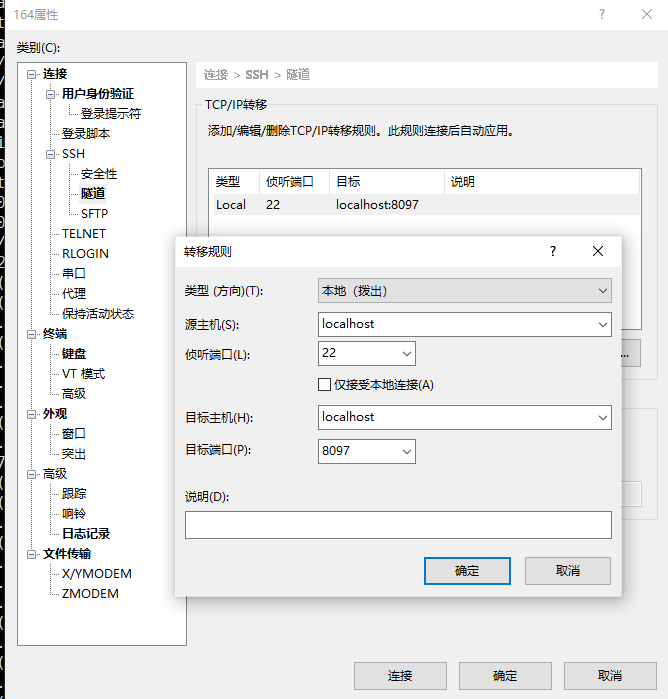
3. 在本地windows cmd连接ssh服务器
ssh -L 8097:127.0.0.1:8097 username@xx.xx.xx.xx
4. 在本地浏览器输入http://localhost:8097/访问visdom服务器(需要关掉代理)
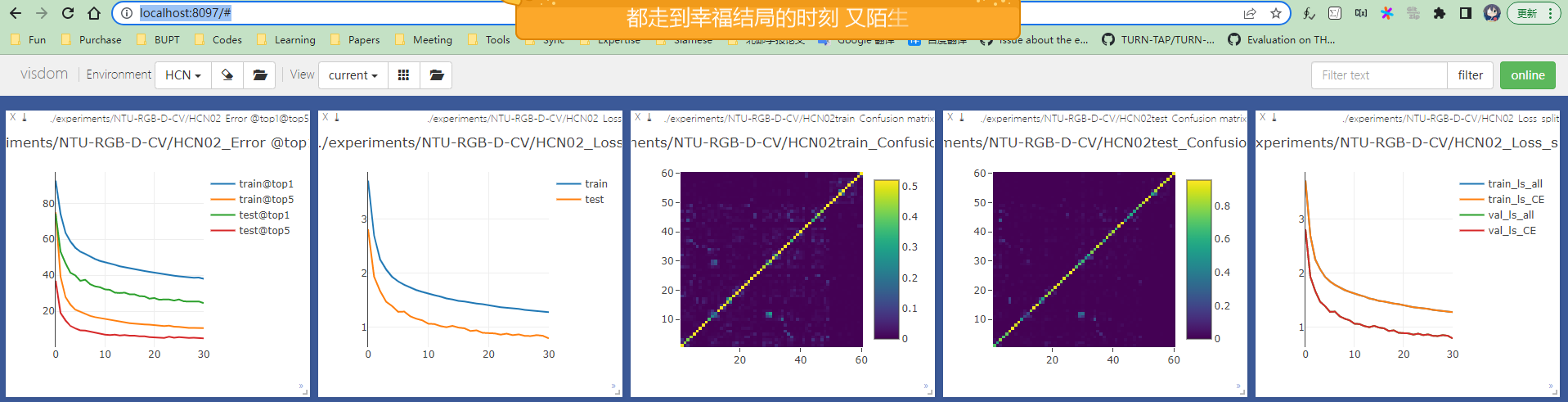
5. 更改visdom端口号
5.1 更改程序中的端口号
port,env = 2022,params.model_version (main.py 470)
5.2 在本地windows cmd连接ssh服务器
ssh -L 2022:127.0.0.1:2022 username@xx.xx.xx.xx
5.3 在xhsell打开对应conda环境,并输入
python -m visdom.server -p 2019
若成功则提示:
Downloading scripts. It might take a while.
It's Alive!
6. 终止服务器和本地的连接
tmux kill-session -t session-name
tensorboard
1. 使用tensorboard的步骤
(1) 激活装有tensorflow和tensorboard的conda环境
source activate tensorflow
(2) 修改xshell-当前会话属性-隧道
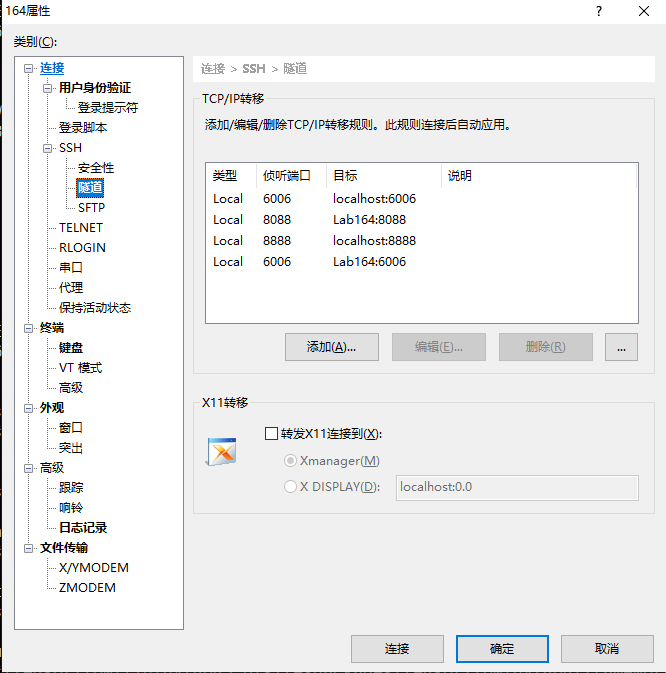
(3) 找到程序logdir的输出地址并在shell里执行运行语句
tensorboard --logdir="./OGCN/runs/Dec24_20-27-24_Lab164"
2. 查看多个模型的loss曲线、修改端口号和host地址
tensorboard --logdir=run1:"/home/.../summary",run2:"/home/.../summary" --port=6006 --host=127.0.0.1
3. 查看tensorboard端口占用
lsof -i:6006 # 以6066端口为例
4. 关闭某一端口
kill -9 PID # PID由lsof得到
linux连接校园网
curl 'http://10.3.8.211/login' --data 'user=XXX&pass=XXX&line='''
conda相关操作
1. 虚拟环境
(1) 创建环境
conda create --name yourenvname python=version
(2) 删除虚拟环境
conda remove -n yourenvname --all
(3) 查看所有已创建的虚拟环境
conda info --env
(4) 重命名虚拟环境
conda 没有重命名指令,实际重命名是通过 clone 旧环境并删除旧环境完成的,分两步:
- 命名新环境并clone旧环境
conda create -n new_env_name --clone old_env_name
- 删除旧环境
conda remove -n old_env_name --all
(5) 激活和退出虚拟环境
source/conda activate yourenvname
conda deactivate
2. pytorch及torchvision
- 第一种方案
# cuda10.0&官方源
conda install pytorch==1.0.0 torchvision= =0.2.1 cuda100 -c pytorch
# cuda10,0&第三方镜像源
conda install pytorch= =1.0.0 torchvision= =0.2.1 cuda100 -c channels https://mirrors.tuna.tsinghua.edu.cn/anaconda/cloud/pytorch/
# 无cuda版本(对我有效)
conda install pytorch= =1.0.0 torchvision= =0.2.1
-
第二种方案
安装cuda10、python3.6、pytorch=1.0三个指定条件的pytorch及torchvision有如下几种方法: -
检查pytorch是否正确安装

3. opencv-python
- 安装
- 检查是否正确安装
$ python
Python 3.6.10 |Anaconda, Inc.| (default, Jan 7 2020, 21:14:29)
[GCC 7.3.0] on linux
Type "help", "copyright", "credits" or "license" for more information.
>>> import cv2
>>>
不报错说明已正确安装。
To Be Continued... ...


